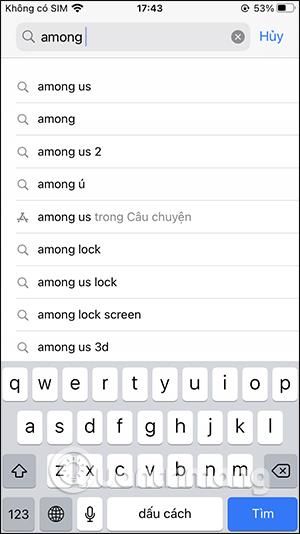Много хора, след като изтеглят игра или приложение от App Store, парите им се приспадат, без да разбират защо, въпреки че приложението е напълно безплатно за изтегляне. Това е така, защото игрите или приложенията имат платени артикули или артикули и при изтегляне не обръщате внимание на цената, особено за семейства с деца, когато използвате телефона. Точно в App Store има много подробен списък с цените на артикулите, включени в играта или в приложението, ако щракнете, за да купите. Статията по-долу ще насочи читателите да видят ценовата листа на артикулите или артикулите на приложенията и игрите в App Store.
Инструкции за преглед на цената на артикулите на приложението в App Store
Етап 1:
Първо отворете App Store на вашето устройство и въведете ключовата дума за играта или приложението, което искаме да проверим дали има платени елементи или не.
След като потърсите играта, щракнете върху показаното име на играта, както е показано по-долу.


Стъпка 2:
Показва информационния интерфейс на играта или приложението. Превъртаме надолу до дъното на интерфейса и кликваме върху In-App Purchase . Това ще покаже всички елементи в играта Among Us, които ще струват такса, когато бъдат закупени.
Така че, когато играете играта, ако искате да използвате или изтеглите някакъв артикул, ще трябва да похарчите съответната сума пари. Парите ще бъдат удържани директно от платежната сметка, която свързваме в App Store.
Всяко приложение или игра ще има или няма покупки в приложението и цената за всеки артикул също ще бъде различна.